Cómo convertir AIFF a ALAC con alta calidad
Dado que los dispositivos iOS son dispositivos muy remotos, hay momentos en que el audio no se reproduce en ese dispositivo. Y probablemente una de las principales razones es la compatibilidad. Un AIFF es un tipo de formato al que se puede acceder en dispositivos Windows. Por otro lado, si intenta reproducirlo en un dispositivo Apple, se sugiere convertirlo a un formato compatible con ese dispositivo. Si desea conservar la calidad de su archivo incluso después de haberlo transferido, aprenda a convertir AIFF a ALAC con los convertidores más confiables escritos en este artículo.
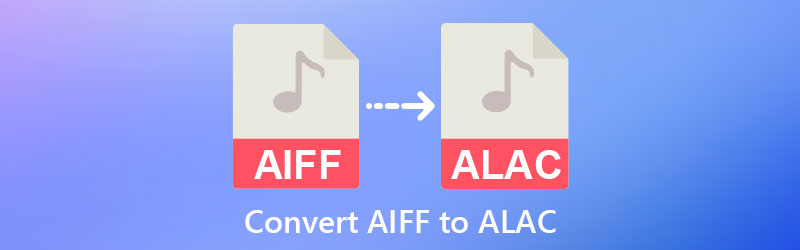

Parte 1. Compara ALAC y AIFF
Si está interesado en obtener más información sobre las similitudes y diferencias entre ALAC y AIFF, consulte el material que se proporciona a continuación.
Sin embargo, aunque los formatos Apple Lossless y AIFF no tienen pérdidas, una de las principales diferencias es que el formato AIFF no está comprimido. Por el contrario, el formato Apple Lossless está comprimido. Dado que Apple Lossless está comprimido, su tamaño de archivo es mucho menor que el tamaño de archivo de AIFF. Puede almacenar más información si tiene poco espacio de almacenamiento. Cuanto menor sea el tamaño del archivo, más información podrá almacenar. Suponga que le gustaría poseer grabaciones de audio sin pérdidas, pero tiene un espacio de almacenamiento limitado. En ese caso, Apple Lossless es la opción preferible.
La relación de compresión es la diferencia más significativa entre Apple Lossless y el formato AIFF. Apple Lossless es un formato comprimido, mientras que AIFF es un formato sin comprimir. Aunque la compresión habría afectado el tamaño del archivo y la velocidad de reproducción, estos dos videos no tienen pérdidas.
Parte 2. Cómo convertir AIFF a ALAC de forma sencilla
Hay dos herramientas en esta parte que son muy fáciles de navegar y están garantizadas para ayudarlo.
1. Vidmore Video Converter
Convertidor de video Vidmore es un software muy completo que puede ayudarlo a convertir AIFF a ALAC. Este software está disponible en más de un sistema operativo, como dispositivos Windows y Mac. Aparte de eso, puede funcionar sin conexión a Internet. Además, te permite convertir audio y videos sin límite.
Vidmore Video Converter admite desde los formatos de archivo más antiguos hasta los más actualizados. Y esta es una de sus ventajas porque los usuarios pueden contar con esta herramienta en el formato que tengan sus archivos. Este programa también permite la conversión por lotes. Significa que puede convertir audio o video tanto como desee simultáneamente. No tendrás que convertir tus archivos uno por uno porque te hará perder el tiempo. Lo que lo hace más amigable para los usuarios es su capacidad para mejorar la resolución de audio o video.
Para ayudarte más, aquí hay un tutorial reservado para ti.
Paso 1: El detalle más crítico en el que debe concentrarse es el proceso de instalación adecuado. Para hacer esto, debe hacer clic en el botón Descarga gratis en la página principal del software. Después de eso, permita que el iniciador se ejecute en su dispositivo. Una vez que se complete la instalación, puede continuar agregando su archivo.
Paso 2: Lo siguiente que debe hacer es hacer clic en el Agregar archivos en la parte izquierda de la línea de tiempo y elija el archivo AIFF en su carpeta. O, si lo desea, puede hacer clic en el Más icono en el centro.
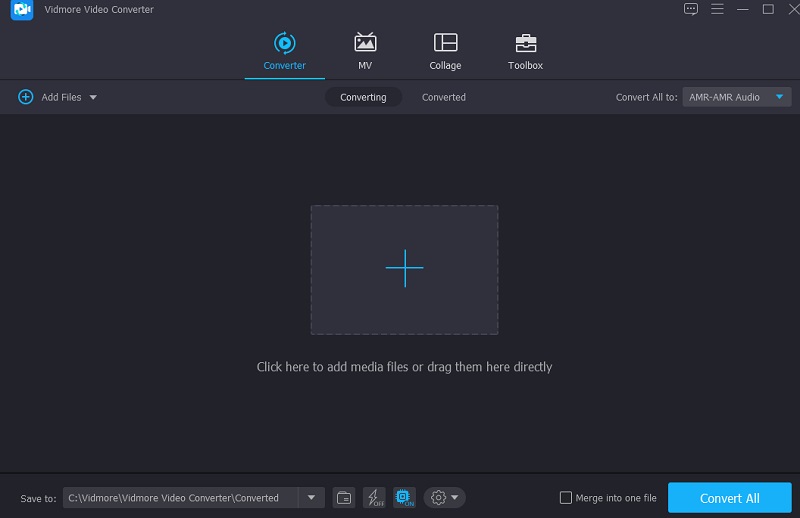
Paso 3: Después de agregar los archivos AIFF a la ventana principal, puede comenzar a cambiar su formato. Ve a la Perfil pestaña en el lado derecho de la miniatura del audio para hacer esto. Luego, encuentre el ALAC en la pestaña Audio. Una vez que vea el formato, tóquelo.
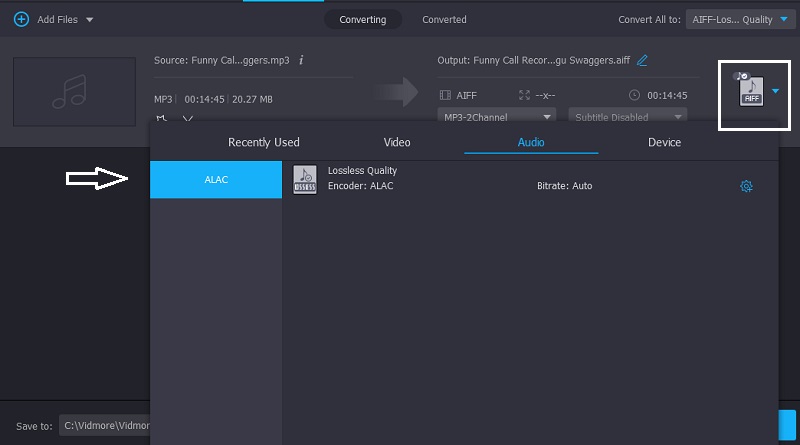
También puede marcar la Configuraciones icono en el lado derecho del formato si desea editar el tamaño y la calidad de su archivo. Una vez que haya terminado de modificar el tamaño de su archivo, puede hacer clic en el Crear nuevo boton de abajo.
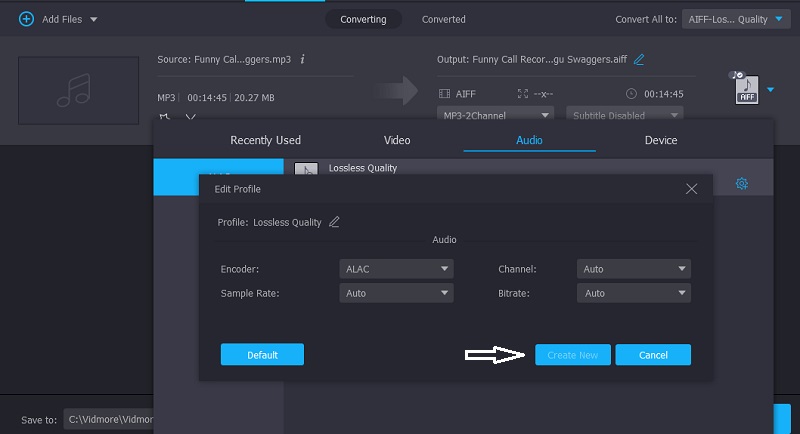
Paso 4: Después de hacer todos los ajustes necesarios a su archivo, puede hacer clic en el botón Convertir todo botón en la parte inferior de la ventana. Y espere a que su archivo se convierta con éxito.
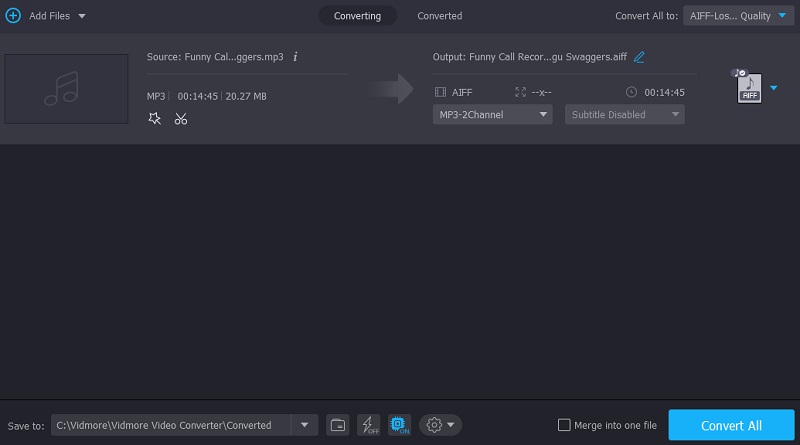
2. Conversión gratuita
Free Convert, un convertidor de audio basado en la web, es una excelente opción si buscas algo similar. También puede convertir videoclips con este programa. Cuando carga o descarga un archivo, esta aplicación basada en navegador ofrece una selección de tipos de archivos compatibles con el archivo que está cargando o descargando. OGG, WAV, AAC, M4A, MP3, WMA y otros formatos son ejemplos de lo que puede obtener en Internet. Aún más útil para los consumidores es que traduce los datos en un corto período de tiempo.
Le permite convertir los archivos que desea convertir más rápidamente que antes. Por el contrario, este software tiene un tamaño de archivo máximo de 1 GB, mucho más extenso que la mayoría. Por lo tanto, si desea descargar un archivo de mayor tamaño, primero debe registrarse para obtener una cuenta en su sitio web.
Paso 1: Navegue a la página oficial usando la barra de direcciones de su navegador. Luego, seleccione el Seleccionar archivos opción en el centro de la pantalla.
Paso 2: Luego, en su carpeta, elija el archivo AIFF que necesita convertir en ALAC. Una vez que el archivo esté en la pantalla, elija el Convertir a ALAC botón.
Paso 3: Mientras se procesa la conversión, debe esperar a que se cargue el archivo.
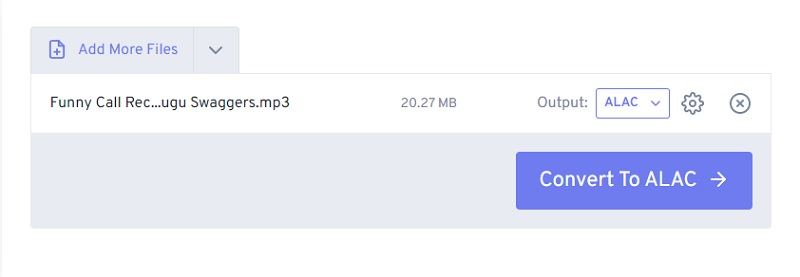
Parte 3. Comparación entre convertidores
Este cuadro comparativo mostrará las ventajas y desventajas de los diferentes convertidores.
- Caracteristicas
- Accesible en Mac y Windows
- Ofrece herramientas de edición.
- Convierte sin límite
| Convertidor de video Vidmore | FreeConvert |
Parte 4. Preguntas frecuentes sobre la conversión de AIFF a ALAC
¿Cuál es el principal inconveniente del formato ALAC?
Al igual que otros códecs sin pérdida, el audio codificado con ALAC produce archivos más grandes que los formatos con pérdida.
¿Es ALAC un formato adecuado?
AIFF es un formato de audio sin pérdidas que, en comparación con otros formatos de archivo de audio, produce grabaciones de audio de mayor calidad. También es la mejor opción para la grabación y transmisión de audio, ya que la calidad de las grabaciones y transmisiones no se degrada durante los procesos de grabación y reproducción. Finalmente, puede reproducirlo en prácticamente todos los dispositivos multimedia, algunos de los cuales son compatibles de forma nativa. En cambio, otros necesitan el uso de una aplicación.
¿Es AIFF superior a FLAC?
FLAC y AIFF son formatos de archivo de audio que puede reproducir. Por otro lado, FLAC funciona mucho mejor en términos de compresión que el formato de archivo AIFF. Debido a que se basa en la compresión, puede usarlo para producir duplicados exactos de archivos de CD-ROM. Por otro lado, el formato de archivo AIFF es un formato sin pérdidas.
Conclusiones
AIFF, en comparación con ALAC, es más compatible. Sin embargo, si su dispositivo es una Mac, AIFF no es aceptable. Por eso es necesario convertir AIFF a ALAC para que su pista de audio sea compatible con su dispositivo. Y si observa la tabla de comparación, verá qué programa ofrece más comodidad. De todos modos, estos programas lo ayudarán a convertir AIFF a ALAC.


